IPhone 8 और 8 Plus को iCloud और Mac में बैकअप कैसे करें
यह महत्वपूर्ण है कि आप अपना बैकअप लें आईफोन 8 या 8 प्लस नियमित तौर पर। बैकअप के साथ, आप किसी समस्या से उबर सकते हैं या अपने डेटा को एक नए iPhone पर पुनर्स्थापित करें जब आप अपग्रेड करते हैं। आपके iPhone 8 और 8 Plus का बैकअप लेने के दो तरीके हैं। यहां आपको दोनों के बारे में जानने की जरूरत है।
इस आलेख में दिए गए निर्देश iPhone 8 और 8 Plus के चल रहे मॉडल पर लागू होते हैं आईओएस 12 और ऊपर। यदि आपके पास अन्य मॉडल हैं, तो हमारे पास इस पर भी लेख हैं कि कैसे अपने iPhone 7 का बैकअप लें या अपने iPhone X का बैकअप लें.

आईक्लाउड में आईफोन 8 और 8 प्लस का बैकअप कैसे लें
संभवतः अपने iPhone 8 और 8 Plus का बैकअप लेने का सबसे आसान तरीका उपयोग करना है आईक्लाउड. जब आप ऐसा करते हैं, तो आपका फ़ोन जब भी से कनेक्ट होता है तो अपने डेटा का अपने iCloud खाते में बैकअप ले लेता है वाई - फाई. स्वचालित से ज्यादा सरल नहीं है। यहाँ आपको क्या करना है:
-
सुनिश्चित करें कि आपका आई - फ़ोन आपके iCloud खाते में साइन इन है।
आपके iCloud खाते में संभवतः वही उपयोगकर्ता नाम और पासवर्ड है जो आपके ऐप्पल आईडी और संभवतः आपने साइन इन किया था जब आप अपना आईफोन सेट करें.
अपने iPhone को वाई-फ़ाई से कनेक्ट करें अगर यह पहले से जुड़ा नहीं है।
नल समायोजन.
स्क्रीन के शीर्ष पर अपना नाम टैप करें।
-
नल आईक्लाउड.
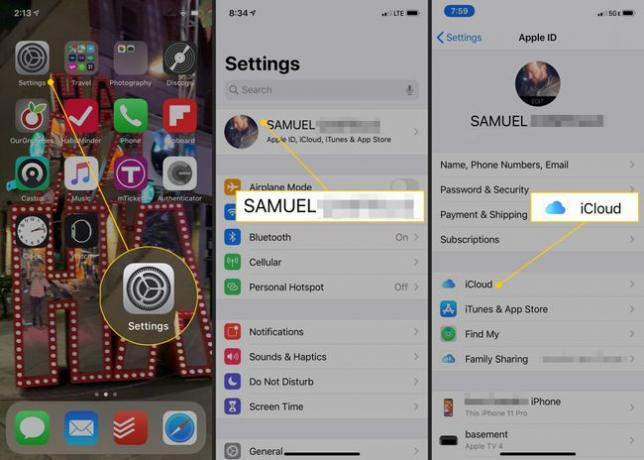
नल आईक्लाउड बैकअप.
-
चलाएं आईक्लाउड बैकअप स्लाइडर को चालू/हरा करने के लिए।
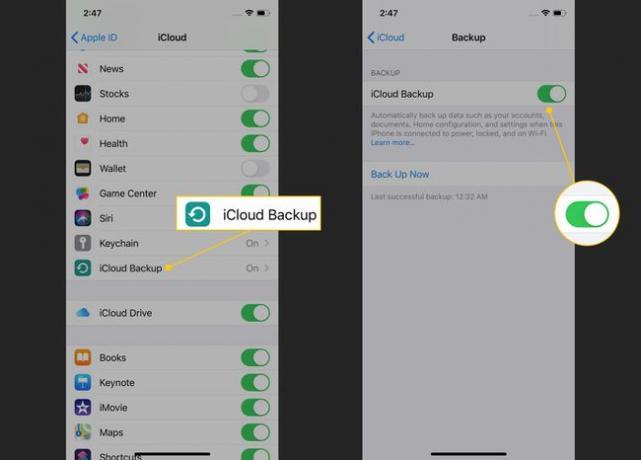
-
ऐसा करने के साथ, आपका iPhone स्वचालित रूप से iCloud का बैकअप ले लेगा, जब भी आपका फ़ोन वाई-फाई से कनेक्ट होगा, पावर में प्लग इन होगा और लॉक हो जाएगा।
स्वचालित बैकअप के लिए प्रतीक्षा नहीं करना चाहते हैं? आप ऊपर दिए गए सभी चरणों का पालन करके मैन्युअल रूप से iCloud का बैकअप ले सकते हैं। जब आप iCloud बैकअप स्क्रीन पर पहुंचें, तो टैप करें अब समर्थन देना.
आईक्लाउड स्टोरेज को कैसे अपग्रेड करें
प्रत्येक iCloud खाता बैकअप और अन्य डेटा के लिए 5 GB निःशुल्क संग्रहण के साथ आता है। आपके सभी डेटा की गणना उस सीमा में नहीं होती है; संगीत और ऐप्स का बैकअप लेने की आवश्यकता नहीं है क्योंकि आप उन्हें मुफ्त में पुनः डाउनलोड कर सकते हैं।
उस ने कहा, 5 जीबी ज्यादा स्टोरेज नहीं है और आपके आईक्लाउड अकाउंट में बैकअप के लिए आपके पास बहुत जल्दी जगह खत्म होने की संभावना है। यदि आप उस स्थिति का सामना कर रहे हैं, तो निम्न कार्य करके अपने iCloud संग्रहण को अपग्रेड करें:
नल समायोजन.
अपना नाम टैप करें।
नल आईक्लाउड > संग्रहण प्रबंधित करें > संग्रहण योजना बदलें.
-
अपनी इच्छित नई संग्रहण योजना पर टैप करें.
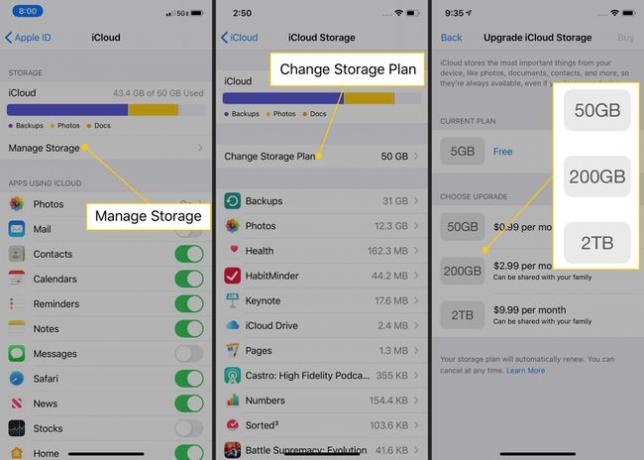
नल खरीदना.
संकेत मिलने पर अपना Apple ID उपयोगकर्ता नाम और पासवर्ड दर्ज करें। नई संग्रहण राशि की मासिक लागत को बिल किया जाएगा वह कार्ड जो आपके Apple ID में फ़ाइल में है.
MacOS Catalina (10.15) का उपयोग करके iPhone 8 और 8 Plus का बैकअप कैसे लें
जबकि iCloud आपके iPhone 8 और 8 Plus का बैकअप लेने का सबसे सुविधाजनक तरीका हो सकता है, यह आपका एकमात्र विकल्प नहीं है। आप अपने आईफोन का अपने कंप्यूटर पर बैकअप भी ले सकते हैं, हालांकि आप इसे कैसे करते हैं यह इस बात पर निर्भर करता है कि आपके पास किस तरह का कंप्यूटर है और आप किस ऑपरेटिंग सिस्टम का उपयोग कर रहे हैं।
यदि आप Windows, या macOS Mojave (10.14) या इससे पहले के संस्करण का उपयोग करते हैं, तो अगले भाग पर जाएँ। यदि तुम प्रयोग करते हो macOS कैटालिना (10.15), पढ़ते रहिये।
ऐसा हुआ करता था कि आपने Mac का उपयोग करके iPhones का बैकअप लिया था ई धुन, लेकिन ऐप्पल ने आईट्यून्स ऐप को बंद कर दिया मैकोज़ कैटालिना (10.15). इसके बजाय, आप फाइंडर का उपयोग करके अपने iPhone का बैकअप लेते हैं। यहाँ क्या करना है:
सिंक केबल का उपयोग करके या वाई-फाई के माध्यम से अपने iPhone को अपने मैक से कनेक्ट करें।
एक नया खोलें खोजक खिड़की।
Finder विंडो में बाएँ हाथ के कॉलम में, देखें स्थानों अनुभाग और अपने iPhone के नाम पर क्लिक करें।
-
यदि संकेत दिया जाए, तो क्लिक करें विश्वास.
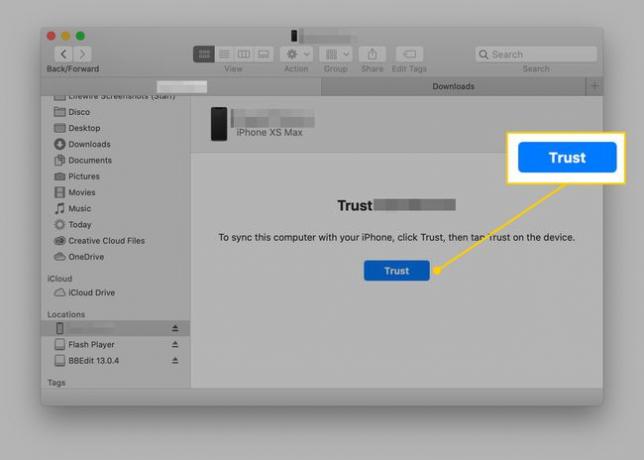
-
इसके बाद, एक स्क्रीन जो आईट्यून से आईफोन प्रबंधन स्क्रीन के लगभग समान दिखती है, फाइंडर विंडो में लोड होती है। में बैकअप खंड (में आम टैब), क्लिक करें अपने iPhone के सभी डेटा का इस Mac पर बैकअप लें.

यदि आपके पास एप्पल घड़ी, के बगल में स्थित बॉक्स को चेक करना सुनिश्चित करें स्थानीय बैकअप एन्क्रिप्ट करें. यदि आप ऐसा नहीं करते हैं, तो आपके स्वास्थ्य और गतिविधि डेटा का बैकअप नहीं लिया जाएगा।
आपको अपना पासकोड दर्ज करने के लिए कहा जा सकता है आई - फ़ोन. एक बार ऐसा करने के बाद, बैकअप शुरू होना चाहिए। अगर ऐसा नहीं होता है, तो क्लिक करें अब समर्थन देना मैक पर अपने iPhone का बैकअप लेने के लिए।
आईट्यून्स का उपयोग करके आईफोन 8 और 8 प्लस का बैकअप कैसे लें

यदि आप दौड़ रहे हैं मैक ओएस Mojave (10.14) या इससे पहले आपके Mac पर, या Windows के किसी भी संस्करण पर, आप अभी भी iTunes का उपयोग करके अपने iPhone का बैकअप ले सकते हैं। ऐसे:
-
अपने iPhone को उस कंप्यूटर से कनेक्ट करें जिसके साथ आप इसे सिंक करना चाहते हैं।
आप शामिल सिंकिंग केबल का उपयोग कर सकते हैं या, यदि आप पहले से ही इस विकल्प को सेट कर चुके हैं, तो कर सकते हैं वाई-फ़ाई पर सिंक करें.
आइट्यून्स खोलें अगर यह स्वचालित रूप से नहीं खुलता है।
दबाएं आई - फ़ोन शीर्ष बाएं कोने में आइकन, प्लेबैक नियंत्रणों के ठीक नीचे।
-
IPhone प्रबंधन स्क्रीन पर, खोजें बैकअप अनुभाग और बगल में स्थित बॉक्स को चेक करें यह कंप्यूटर.
जैसा कि पहले उल्लेख किया गया है, यदि आपके पास Apple वॉच है, तो अपने बैकअप को एन्क्रिप्ट करना सुनिश्चित करें ताकि आपका स्वास्थ्य और गतिविधि डेटा शामिल है।
क्लिक अब समर्थन देना.
